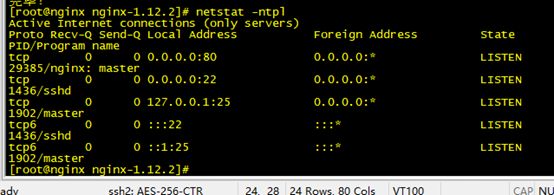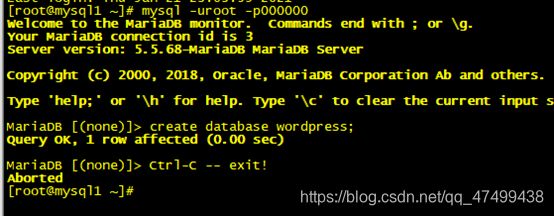wordpress配置
安装配置基础服务
使用centos-7-x86_64-DVD-1511.iso文件自行配置本地yum源,编译安装基础环境
(yum install gcc gcc-c++ openssl-devel zlib-devel zlib pcre-devel -y)
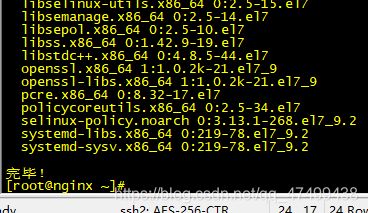
创建用户,这个nginx用户要和php服务器上的nginx的id一致

安装配置nginx服务(下载到/usr/local/src)
(wget http://nginx.org/download/nginx-1.12.2.tar.gz)

解压文件tar -zxvf nginx-1.12.2.tar.gz

进入目录编译并安装
[root@nginx nginx-1.12.2]# ./configure --prefix=/usr/local/nginx --with-http_dav_module --with-http_stub_status_module --with-http_addition_module --with-http_sub_module --with-http_flv_module --with-http_mp4_module --with-http_ssl_module --with-http_gzip_static_module --user=nginx --group=nginx

编译完成后,创建软连接并启动测试(安装依赖yum -y install net-tools)
80端口启动,说明nginx服务启动完成
配置php
创建一个虚拟机将名字改为php设置ip并关闭防火墙
使用centos-7-x86_64-DVD-1511.iso文件自行配置本地yum源,编译安装基础环境
(yum install gcc gcc-c++ libxml2-devel libcurl-devel openssl-devel bzip2-devel -y)
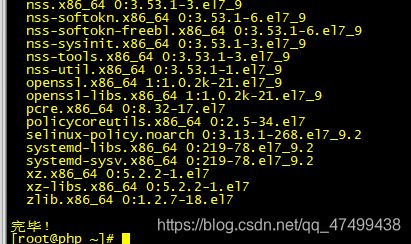
使用远程传输软件将libmcrypt压缩包上传到php节点的/usr/local/src目录下
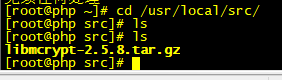
编译安装该服务(./configure --prefix=/usr/local/libmcrypt && make && make install)

使用远程传输软件将php压缩包上传到php节点的/usr/local/src目录下
![]()
编译安装php服务
(./configure --prefix=/usr/local/php5.6 --with-mysql=mysqlnd --with-pdo-mysql=mysqlnd --with-mysqli=mysqlnd --with-openssl --enable-fpm --enable-sockets --enable-sysvshm --enable-mbstring --with-freetype-dir --with-jpeg-dir --with-png-dir --with-zlib --with-libxml-dir=/usr --enable-xml --with-mhash --with-mcrypt=/usr/local/libmcrypt --with-config-file-path=/etc --with-config-file-scan-dir=/etc/php.d --with-bz2 --enable-maintainer-zts)

创建用户id这个nginx用户要和nginx服务器上的nginx的id一致

配置php环境
Php压缩包提供了php环境所用的模板,需要改名才能使用

看到9000端口已启动就说明php环境安装完成
分布式lnmp环境调试
配置nginx服务支持php环境(在nginx节点本文中ip为192.168.110.141)
Vi /usr/local/nginx/conf/nginx.conf

在/usr/local/nginx/conf/fastcgi_params添加配置

创建目录
在nginx和php节点创建/www目录并修改用户和用户组


部署wordpress
2个节点都上传wordpress到/root目录下解压后复制到/www目录
验证wordpress应用
在nginx节点重启nginx服务
![]()